1、如果,确定程序不是病毒、木马等不良程序,而是操作系统误操作引起的,可以将主程序设置为信任程序。开始→控制面板

2、控制面板→系统和安全

3、系统和安全→系统

4、系统→高级系统设置
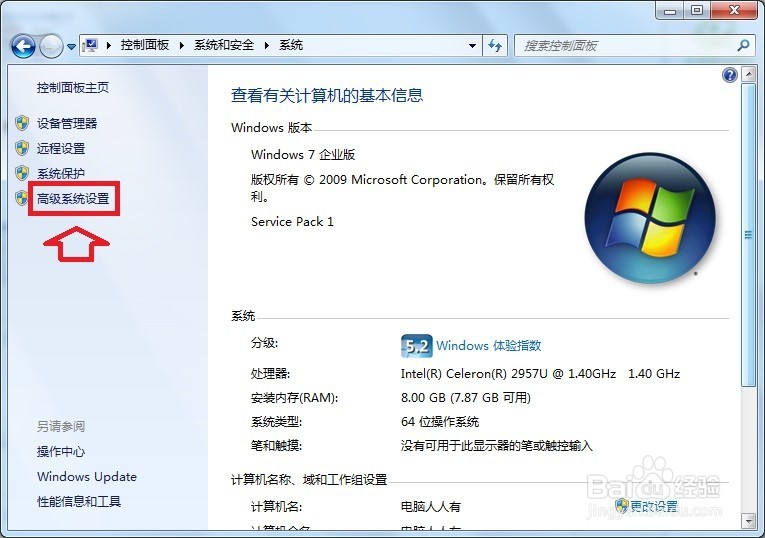
5、高级→性能→设置
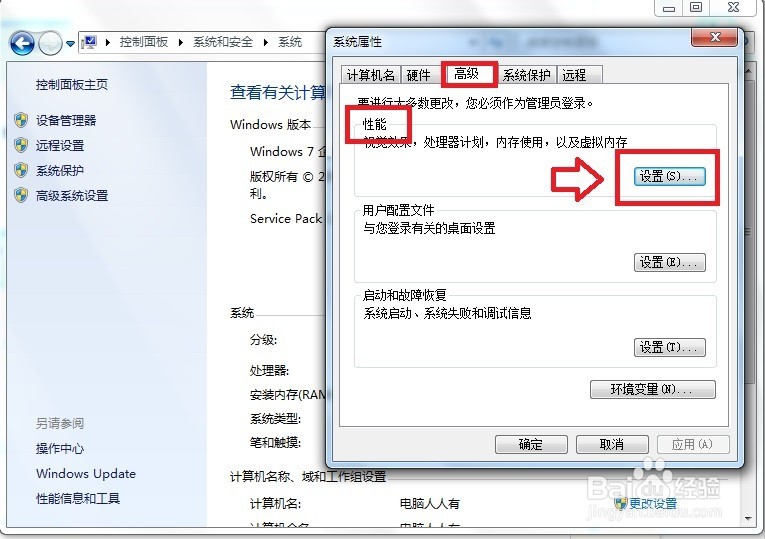
6、性能选项→数据执行保护
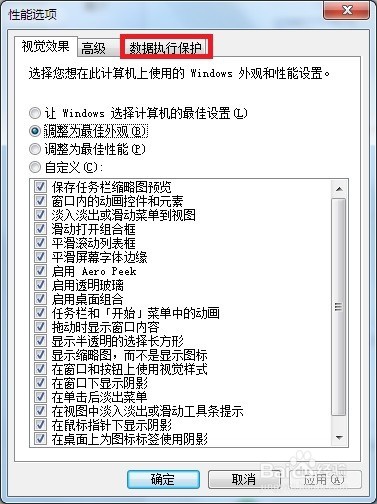
7、默认情况下是选择仅为基本 Windows 程序和服务器用DEF

8、还有一项是:为下列选定程序之外的所有程序和服务启用DEP→添加

9、选择需要保护的程序(exe),不报警(其他均报)→确定
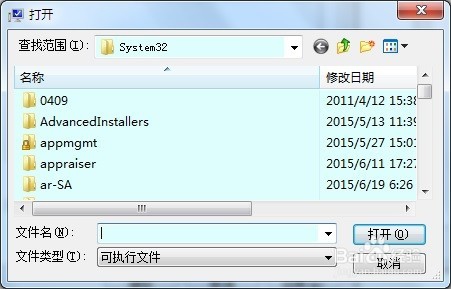
10、如要彻底关闭DEP,方法如下:开始▶所有程序▶附件▶中找到并右键点击【命令提示符】▶选择【以管理员身份运行】

11、输入关闭命令:bcdedit.exe/set {current} nx AlwaysOff ,按回车键执行命令,出现“操作成功完成”,然后重启计算机,这样便彻底关闭了DEP。

12、重启电脑,再次打开查看,所有设置已经是不可用(灰色)。
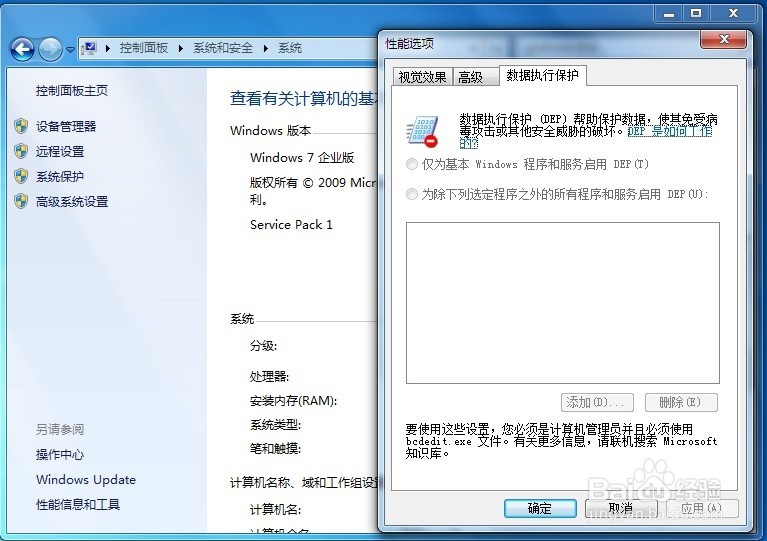
13、建议:操作系统正常运作,不建议关闭,除非系统已经在乱杀无辜了,可以尝试关闭DEP,否则不能正常运作操作系统。开启命令,按回车(Enter键)执行(重启电脑生效):bcdedit.exe /set {current} nx alwayson

